php小編子墨推薦最新的AE製作炫麗光線特效的動畫操作方法! AE作為一款強大的影片製作軟體,可透過簡單的操作實現各種令人驚嘆的視覺效果。掌握這些製作方法,可以讓您的動畫效果更加生動和引人注目。跟著本文,讓我們一起探索如何運用AE製作出酷炫的光線特效吧!
1、Ctrl N-新合成-合成名稱-光運動-寬度1023-高度682-幀速率30-持續時間5秒-背景顏色-黑色。
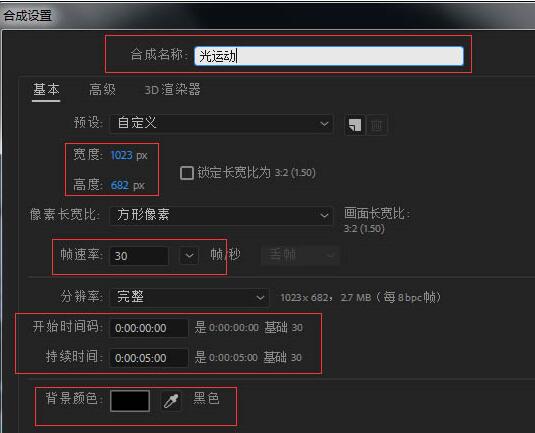
2、點選三維運動素材-拖曳到光運動時間軸面板中。

3、點擊效果和預設面板——Trapcode——Shine——將Shine拖曳到素材中。

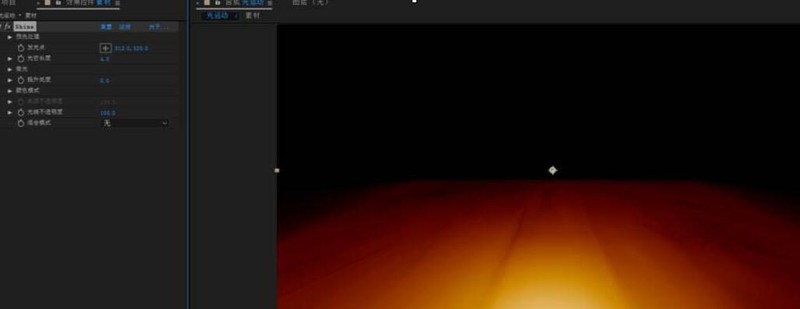
4、點選效果控制面板-開啟Shine-光芒長度6-色彩模式-三色漸層-高光色-白色-中間色——淡綠——陰影——深綠色——混合模式——疊加。
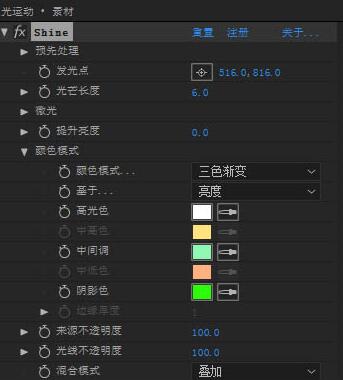
5、將時間移到1秒-效果控制-Shine-預先處理-發光點-打上關鍵影格-時間移到5秒-調整發光點參數。
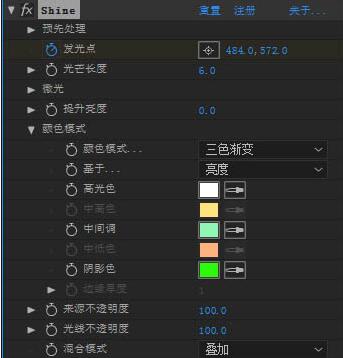
6、最終效果如下。
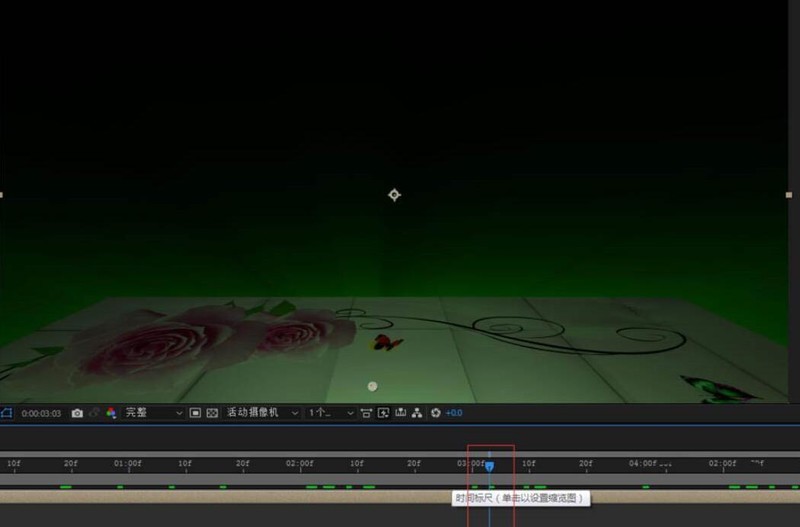
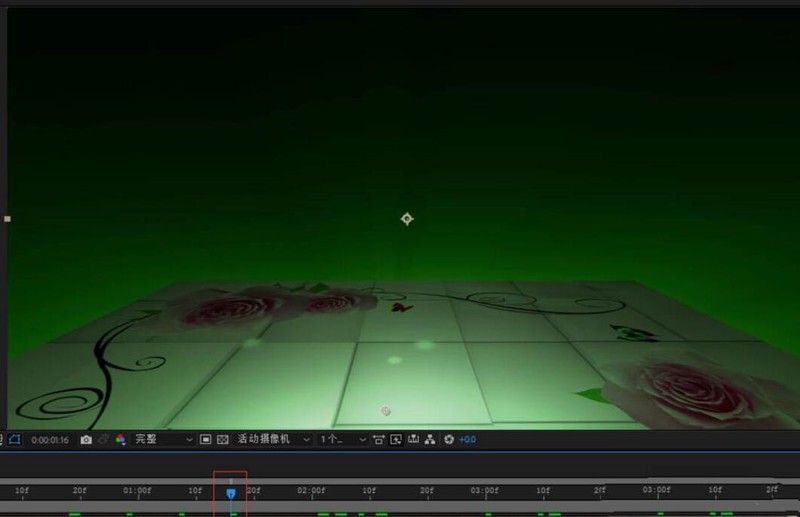
以上是AE製作炫麗光線特效的動畫的操作內容的詳細內容。更多資訊請關注PHP中文網其他相關文章!




